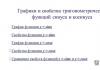Доступ к бесплатному Wi-Fi имеется, к сожалению, не везде и зачастую из-за этого возникают серьезные проблемы. Если и 3G-модема нет под рукой, то, казалось бы самое время начинать отчаиваться. Однако не многие знают, что используя свой iPhone, любой пользователь может создать точку доступа в интернет и раздавать Wi-Fi для других устройств.
Применять данную возможность можно как угодно: выручать друзей, у которых закончился трафик на их смартфонах, осуществлять выход в интернет с iPad Wi-Fi only или подключать тот же ноутбук, находясь в поезде. Самое приятное, что настройка точки доступа, в отличии от роутеров различных моделей, на iPhone займет у вас меньше минуты.
Шаг 1. Убедитесь, что меню Настройки -> Сотовая связь активированы переключатели Сотовые данные и Включить 3G

Шаг 2. Перейдите обратно в меню Настройки и зайдите в Режим модема
Шаг 3. Активируйте ползунок Режим модема . Если Bluetooth выключен, то система выдаст вам всплывающее сообщение, в котором предложит активировать его. Если на вашем компьютере есть Bluetooth-адаптер, то выберите Включить Bluetooth для дальнейшего подключения

Шаг 4. Укажите желаемый пароль Wi-Fi соединения
После выполнения этих несложных манипуляций вы сможете подключиться к сети Интернет с другого устройства или прямо с вашего компьютера. И если ситуация с Wi-Fi подключением понятна – нужно просто просканировать пространство на наличие активных беспроводных сетей с любого устройства, имеющего Wi-Fi, то случай с подключением через USB нужно разобрать подробнее.

Для того чтобы выйти в Интернет с ПК, используя iPhone как модем, используя USB-кабель, вам необходимо:
- Подключить iPhone к компьютеру
- Перейти в Панель управления -> Сеть и Интернет -> Просмотр состояния сети и задач и убедиться, что подключение активировалось
- В случае если этого подключение не отображается, перезагрузите компьютер и снова подключите iPhone
Внимание: может потребоваться переустановка iTunes (желательно использовать актуальную версию).
Удобный интерфейс операционной системы iOS позволяет в несколько шагов выполнить любую команду на Айфоне. Ознакомившись с этой инструкцией, вы узнаете, как в iPhone активировать режим модема через USB.
Способы
В iPhone можно использовать три режима модема:
- Подключение телефона к компьютеру на MAC, Windows 7 или 10 по USB (Lightning), и раздача интернета;
- Создание точки доступа и раздача защищенного Wi-Fi соединения со своим паролем;
- Подсоединение в качестве модема к ПК через Bluetooth сопряжение.
Рассмотрим самый первый.
Особенности
Чтобы все работало отлично:
- убедитесь, что у вас есть пакет с гигабайтами или на балансе достаточно средств для подключения к интернету;
- Айфон видит стабильную 3G или 4G LTE связь;
- порт компьютера определяет подключаемые в него устройства;
- используется оригинальный lightning;
- на компьютере должна быть обязательно установлена программа iTunes последней версии.
Если все условия выполняются, приступайте к настройке.
Инструкция
Как раздать интернет с Айфона по USB, рассказывается в следующем видео:
Для включения режима модема:
- Зайдите в «Настройки».
- Откройте раздел «Сотовая связь».

- Перейдите далее в «Режим модема».

- Активируйте эту функцию. Можете ознакомиться с действиями, нужными для соединения устройства в качестве модема.

Чтобы подключить Айфон в режиме модема через USB, подсоедините его через Lightning к ПК и выберите утвердительный ответ на вопрос «Доверять этому компьютеру»? Далее компьютер проведет настройку сетевого адаптера, обнаружит новую сеть и подключится к ней. Также через новую локальную сеть ПК получит доступ в интернет.
Если этого не произошло автоматически, в сетевых настройках выберите свой iPhone и подсоединитесь к нему вручную.
Если на вашем Айфоне не включается режим модема, вам .
Ограничения
Когда смартфон подключен к ПК через USB-порт:
- Разряжается быстрее обычного, но при подключении по USB заряд аккумулятора остается на прежнем уровне, а в моменты «простоя» он постепенно заряжается.
- GSM модуль активен, поэтому SMS и звонки вы принимать сможете.
- При входящем или исходящем звонке интернет прерывается. Восстанавливается по окончании разговора.
- Вход в глобальную сеть с Айфона также будет доступен.
- Тарификация трафика у мобильных операторов считается по количеству полученных и отправленных пакетов.
- Если у вас не безлимит, проверять состояние трафика можно в настройках сетевого адаптера, открыв параметр «Состояние».
В Windows 10 есть функция установки лимита используемого трафика. Она поможет не уйти в минус и вовремя остановить подачу трафика.
Лимит трафика
Используя iPhone как модем, подключенный по USB к ПК или ноутбуку с Windows 7 или 10, выставите ограничитель трафика таким способом:
- Нажмите в Windows 10 комбинацию клавиш Win+Iи откройте «Сеть и Интернет».

- Кликните раздел «Etnernet» и сеть, к которой сейчас подключены.

- Активируйте ползунок «Задать как лимитированное подключение» и перейдите к установке лимита.

- Windows сообщит о некоторых службах, которые следует отключить при лимитированном использовании трафика.
Система оповестит о скором окончании трафика и заблокирует доступ при израсходовании всего пакета.
Заключение
Подключить iPhone в качестве модема очень просто. Главное иметь оригинальный lightning, установленный iTunes, и чтобы телефон ловил 3G/4G LTE связь. Если GSM-модуль ловит только GPRS, не исключены перебои в работе модема.
Статьи и Лайфхаки
Высокие технологии современности практически не имеют пределов, Во многом это касается и мобильных устройств, в связи с чем у пользователей аппаратов iOS возникает вопрос о том, как использовать iPhone в качестве модема.
Стремительный ритм жизни всё время заставляет двигаться и менять своё местонахождение. Чем меньше человек привязан к своему настольному компьютеру, тем больше возможностей перед ним открываются.
В частности, он может выходить в Интернет со своего смартфона именно тогда, когда ему это нужно.
Многие сотовые операторы сегодня предлагают модем, который подключается к ноутбуку через USB. Однако приобрести его успевают не всегда, да и тратиться иногда просто не хочется.
Тем не менее, выход есть – использовать своё мобильное устройство как модем, или как точку доступа для раздачи сети Wi-Fi.
Особенности устройства
- Следует знать о том, что смартфон может быть задействован как модем только проводным способом. При этом пользователю понадобится разобраться в некоторых настройках своего компьютера.
- Если он в этом новичок, ему будет проще настроить мобильное устройство как роутер. Последний способ подойдёт не только для iOS, но и для аппаратов, которые работают на популярной платформе Android.
- К счастью, компания Apple встроила в своё устройство особую функцию, позволяющую настроить его соответствующим образом. Способ подходит также для планшетов iPad, которые поддерживают сим-карты.
- Мобильное устройство может быть подключено к ПК и Интернету по Wi-Fi через канал Bluetooth, или же через SIM-карту.
- В последнем случае смартфон будет раздавать Wi-Fi и работать в качестве роутера, а пользователь сможет появиться онлайн с другого устройства, поддерживающего беспроводную связь (например, планшета или ноутбука).
- Некоторое время назад в App Store предлагалась особая программа для подобных целей. Её можно было приобрести онлайн.
Однако буквально через несколько дней приложение было удалено, и на сегодняшний день аналогов ему нет и, по всей видимости, не будет. Именно поэтому желательно самостоятельно научиться настраивать свой смартфон для выхода в Интернет.
Пошаговая инструкция

Следует сразу же уточнить, что воспользоваться инструкцией смогут пользователи устройств, начиная с модели iPhone 3G.
- Через главный экран аппарата заходим в основные настройки и выбираем пункт «Режим модема» в меню «Сеть». Активируем его. Далее выбираем режим подключения – «Только USB» или «Wi-Fi».
- При выборе пункта «Только USB» подключают смартфон к ПК с помощью USB кабеля (найти его можно в стандартном комплекте поставки, то есть в коробке от аппарата) и скачивают программу iTunes с официального сайта компании Apple и устанавливают её (если это не было сделано ранее).
- На мониторе ПК появляется окно, где предлагается определиться со способом подключения. Выбирают «Подключение к Интернету» и нажимают «Далее».
- При выборе режима «Wi-Fi» придумывают пароль для новой сети и вводят его на смартфоне. После этого в правом нижнем углу компьютера находят список доступных сетей и выбирают собственную сеть.
- Нажимают «Подключиться» и вводят пароль. Таким образом, всё предельно просто.
Apple – американская компания, которая одной из первых занялась разработками многозадачных операционных систем и созданием ПК. Фирма не разменивается по мелочам на продукцию эконом-класса – она была признана самой дорогой маркой в мире. Apple специализируется на производстве сотовых телефонов, планшетных компьютеров, ноутбуков, медиа-плееров, системных блоков, компьютеров и программного обеспечения. Купить самую новую продукцию компании Apple можно по ссылке https://istudio.ua/iphone/ .
Использование телефонов в качестве модема для выхода в интернет все чаще становится необходимым. Это командировки и путешествия, отдых в загородных домах и пр., где у провайдеров нет возможности организовать покрытие. Здесь на помощь приходят мобильные операторы, предоставляющие услуги мобильного интернета.
Существует несколько способов использования Айфона в качестве точки доступа (модема):
- выход в интернет путем подключения USB-кабеля к компьютеру;
- подключение к интернету через Wi-Fi или Bluetooth телефона.
Последний способ подключения стал возможен с появлением iOS версии 5. таким образом появилась возможность использовать Айфон в качестве полноценного Wi-Fi роутера.
Настройка iphone как модем
Нет ничего проще, чем настроить Айфон для работы в режиме модема, для этого нужно:
- Зайти в «Настройки» — нажать вкладку «Режим модема».
- Изменить переключатель в положение «Вкл» (свайп вправо или влево для изменения значения).
- В появившихся полях придумать и набрать пароль для получения доступа к точке доступа.
Это все действия, которые требуется сделать, чтобы использовать айфон как модем. Отметим, что на телефоне нет никакой индикации о том, что он работает в режиме модема, однако батарея в данном случае разряжается очень быстро. Этот порядок действий для подключения подходит и для айфона, и для айпада.

Подключение устройств-клиентов к iphone
Для подключения клиента к сети интернет через Wi-Fi к Айфону необходимо выбрать среди доступных точек доступа имя телефона и ввести ранее заданный пароль для доступа.
Чтобы подключить iphone как модем через usb;
- Прежде всего подключите шнур к телефону и соответствующему порту usb компьютера.
- Выбираем «Панель управления» — «Сеть и интернет» — «Просмотр состояния сети». В открывшемся окне должно появиться активное сетевое подключение.
- Если этого не произошло, и компьютер не видит айфон как модем. То необходимо перегрузиться и заново подключить iphone.
Стоит заметить, что для подключения айфона к компьютеру через usb, требуется, чтобы на нем была установлена программа Itunes версии не ниже 10.5.
Для подключения с помощью Bluetooth нужно активировать, соответственно эти службы на телефоне и на компьютере. На iphone в настройках Bluetooth нажать создать пару и ввести пароль, который высветится на компьютере. После того, как устройства свяжутся между собой, можно будет пользоваться интернетом.
Далеко не всегда имеется доступ к интернету, а уж тем более к бесплатному Wi-Fi, из-за этого у современного человека возникает множество проблем. Ну а если и 3G модема под рукой нет, то кажется самое время отчаиваться. А всё потому, что далеко не все знают про возможность использовать айфон в качестве модема и про то, что любой пользователь, таким образом, может создать точку доступа, раздавая связь, в том числе и другим устройствам, например - смартфонам, планшетам или ноутбукам.
Это действительно хорошая возможность, ведь с помощью вашего iPhone можно будет подключаться к интернету в любое время и любом месте, если конечно на счету есть деньги. Вы сможете выручать ваших друзей, у которых есть необходимость срочного доступа, к примеру, в свой аккаунт в VK или подключать даже свой ноутбук.
Грубо говоря, iPhone – это модем, который будет работать в любое время и любом месте. Самое лучшее в этой ситуации то, что настройка всей сети займет не больше нескольких минут, что является огромным отличием от процесса, когда настраивается стандартный Wi-Fi, где необходимо десятки минут, а бывает и больше.
Айфон можно смело использовать таким образом и он имеет большое преимущество над роутерами, особенно когда есть доступ к 3G. Ведь тогда, вы не просто используете свой любимый iPhone в качестве простого модема, быстро его настраиваете, но и имеете стабильный, скоростной доступ к интернету.
Настройка айфона в качестве модема
iPhone поддерживает два наиболее распространенных режима: проводной и беспроводной. Для настройки любого из этих режимов сперва необходимо включить саму функцию модема, давайте посмотрим что для этого нужно сделать:
- Первое, что нам нужно – зайти в «Настройки» и далее, в пункт «Сотовая связь». Убедившись, что сотовые переключатели активированы, включить 3G;
- Далее возвращаемся в меню «Настройки», ищем «Режим модема» и заходим туда;
- Активируем ползунок, после этого смартфон включит функцию модема.
Айфон как Wi-Fi роутер
Эту частную возможность мы подробно рассмотрели в , поэтому сейчас не будем сильно отвлекаться на эту опцию, заметим лишь то, что:
- включив раздачу Wi-Fi, айфон станет выполнять роль полноценного роутера;
- настройка настолько проста, что заключается лишь в придумывании пароля для новой сети.
Используя такой модем, вы сможете подключаться к сети с других устройств: планшета, компьютера или ноутбука. Для того, чтобы подключиться и полноценно использовать iPhone в качестве роутера, необходимо выполнить сканирование Wi-Fi сетей!
Айфон в качестве USB-модема для ПК
Проще и намного быстрее во всех смыслах подключать ваш смартфон к конкретно взятому компьютеру через USB кабель. У этого способа есть свои преимущества: не будет потери скорости и телефон не будет разряжаться. К тому же, если у вас 3G, то устройство будет предоставлять очень быструю скорость.
Достаточно просто подсоединить смартфон к компьютеру, включить «Сотовые данные», а затем войдя в меню «Сеть» выбрать «Режим модема».
Следует помнить о том, что соединение не прерывается в случае получения SMS-сообщений и входящих звонков, но когда вы отвечаете на вызов, оно прерывается и восстанавливается только тогда, когда разговор завершается.